Klausimas
Problema: Kaip pataisyti failų istoriją, kuri neveikia sistemoje „Windows“?
Ei. Turiu problemą, nes failų istorija neveikia. Gavau pranešimą, kad mano failų kopijos buvo nukopijuotos, bet atsarginės kopijos diskas tuščias. Tai naujas „Windows“ OS diegimas. Mano kompiuteryje yra daug failų, kurių atsarginės kopijos jau turėtų būti sukurtos, bet taip nėra. Ar galiu tai kažkaip išspręsti?
Išspręstas atsakymas
Failų istorija neveikia yra problema, kuri gali būti varginanti. Atsarginės kopijos yra tiesiogiai susietos su failų istorija, todėl kai ši funkcija neveikia, „Windows 10“ failų istorija nėra kaupiama.
[1] Operacinės sistemos negalima atkurti į ankstesnį tašką, todėl tam tikros sistemos problemos negali būti ištaisytos ir klaidos išspręstos.Duomenų atsarginės kopijos yra puikus sprendimas įvairioms problemoms, nuo sistemos gedimų iki duomenų praradimo ar svarbesnių nelaimių Windows OS. Taigi, kai failų istorija neveikia sistemoje „Windows“, vartotojui tai tampa didelė problema. Šios problemos gali rodyti įvairias klaidas ir nurodyti konkrečias funkcijos problemas.
Šios klaidos gali rodyti, kad, pavyzdžiui, neteisingai pasirinkta tvarkyklė arba problema bandant rasti diską, kurį būtų galima naudoti atsarginei kopijai. Šių klaidų priežastis gali būti trečiosios šalies programa, apsaugos programinė įranga ar net jūsų apsaugos nuo kenkėjiškų programų įrankis. Jei bandote sukurti atsargines failų kopijas ir įrankis neveikia arba atkūrimo funkcija neveikia, gali kilti kitų problemų su kompiuteriu.
Galima pataisyti, kad failų istorija neveikia įvairiose „Windows“.[2] įrenginių ir sistemų, nes problema iškyla naudojant „Windows 10“ ir senesnes versijas. žmonės teigia, kad failų istorijos problema atsiranda Windows 8 arba 8.1, kai nepavyksta sukurti atsarginės kopijos iš sąrašo Įtraukti aplankus arba duomenys visiškai ištrinami.
Kadangi įvairios problemos gali kilti dėl sistemos failų, paveiktų ar net sugadintų duomenų, jums būtų naudinga atlikti sistemos patikrinimą. Galite bėgti Reimage„Mac“ skalbimo mašina X9 ir leisti įrankiui patikrinti tam tikras dalis arba net išspręsti failų istorijos problemas sistemoje Windows. Labai svarbu turėti atsargines kopijas, todėl taip pat labai svarbu, kad įrenginyje veiktų visos naudingos funkcijos.[3]
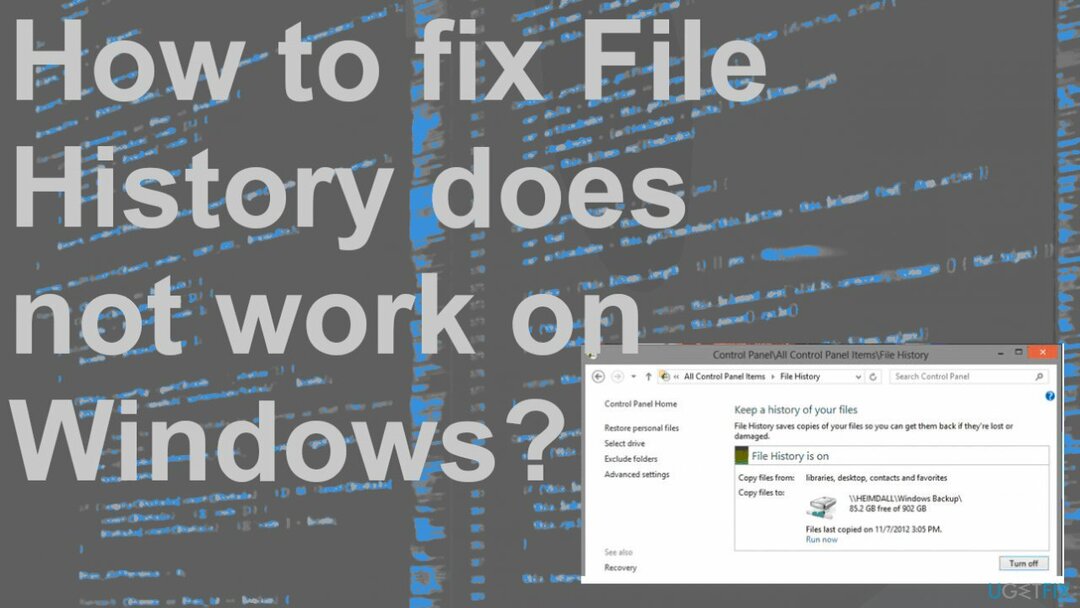
1. Įjunkite failų istorijos paslaugą ir ieškokite
Norėdami taisyti sugadintą sistemą, turite įsigyti licencijuotą versiją Reimage Reimage.
- Spustelėkite paieškos juostą, įveskite paslauga.msc.
- Tada spustelėkite Paslaugos kad jį atidarytumėte.
- Rasti Failų istorijos paslauga ir „Windows“ paieška.
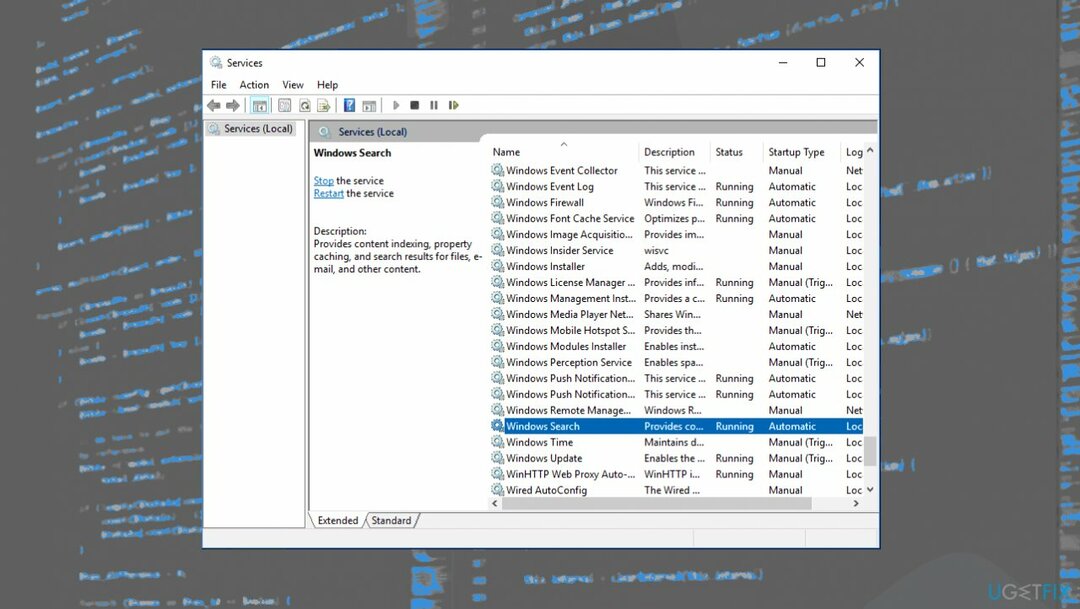
- Dukart spustelėkite juos ir pakeiskite Paleidimo tipas į Automatinis.
2. Išjungti ir įjungti apsaugą
Norėdami taisyti sugadintą sistemą, turite įsigyti licencijuotą versiją Reimage Reimage.
- Eiti į Kontrolės skydelis.
- Rasti Sistema ir apsauga.
- Eiti į Sistema ir tada Sistemos apsauga.
- Pasirinkite diską ir spustelėkite Konfigūruoti.
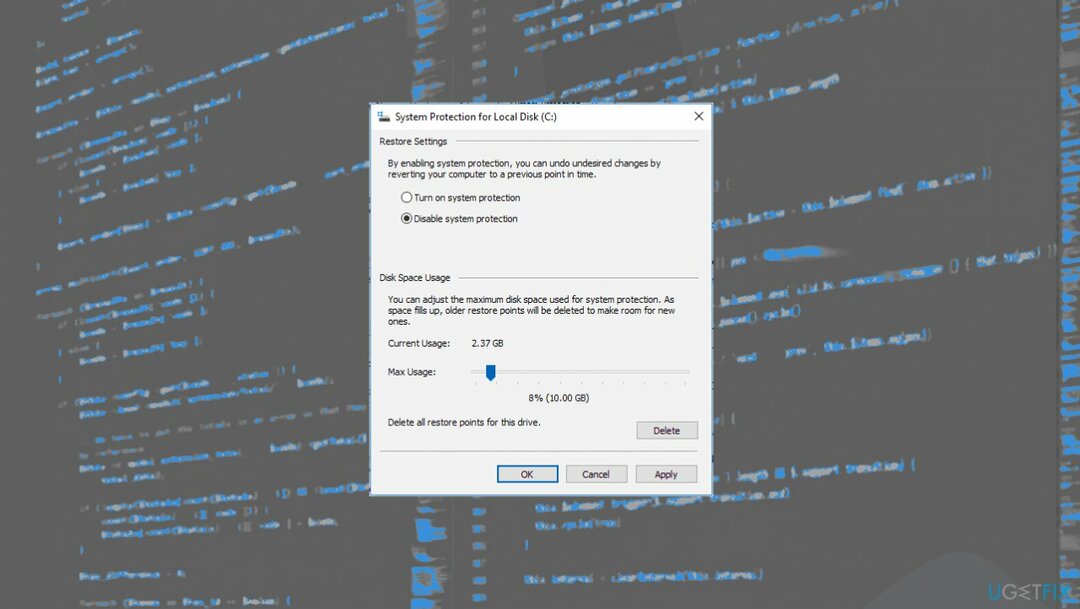
- Spustelėkite Išjunkite sistemos apsaugą ir įjunkite sistemos apsaugą.
3. Įjunkite failų istoriją
Norėdami taisyti sugadintą sistemą, turite įsigyti licencijuotą versiją Reimage Reimage.
- Įvestis Failų istorija paieškos laukelyje.
- Pasirinkite failų istoriją, kad ją atidarytumėte.
- Spustelėkite Įjungti mygtuką, kad iš naujo paleistumėte Failų istoriją, kad sukurtumėte atsargines asmeninių failų kopijas.
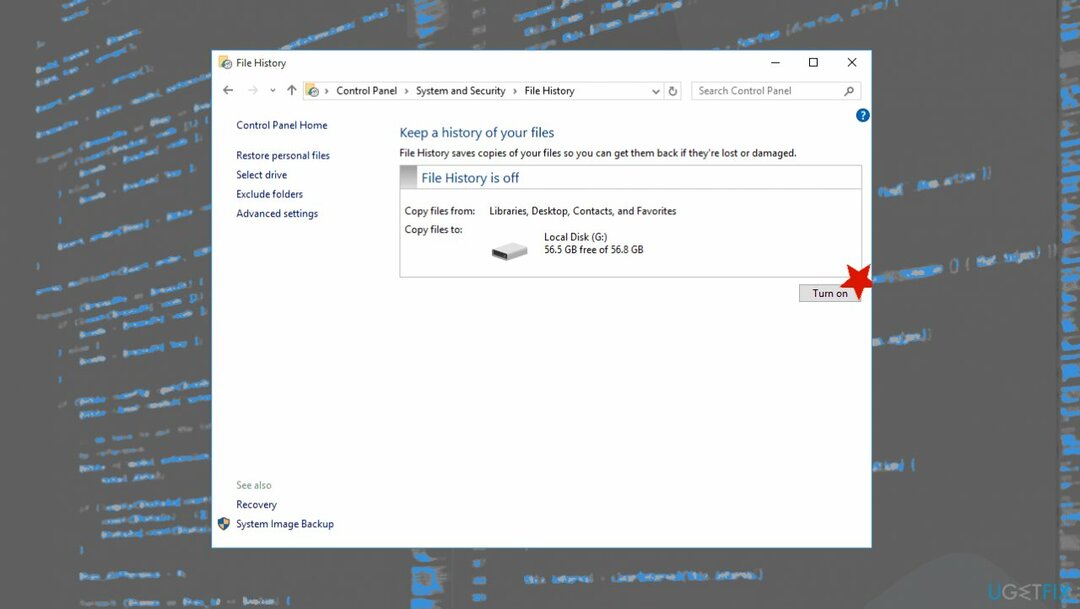
4. Iš naujo prijunkite diską prie
Norėdami taisyti sugadintą sistemą, turite įsigyti licencijuotą versiją Reimage Reimage.
- Prijunkite standųjį diską ir pasirinkite Pasirinkite diską in Failų istorija kairiajame meniu,
- Pasirinkite originalų diską arba naują.
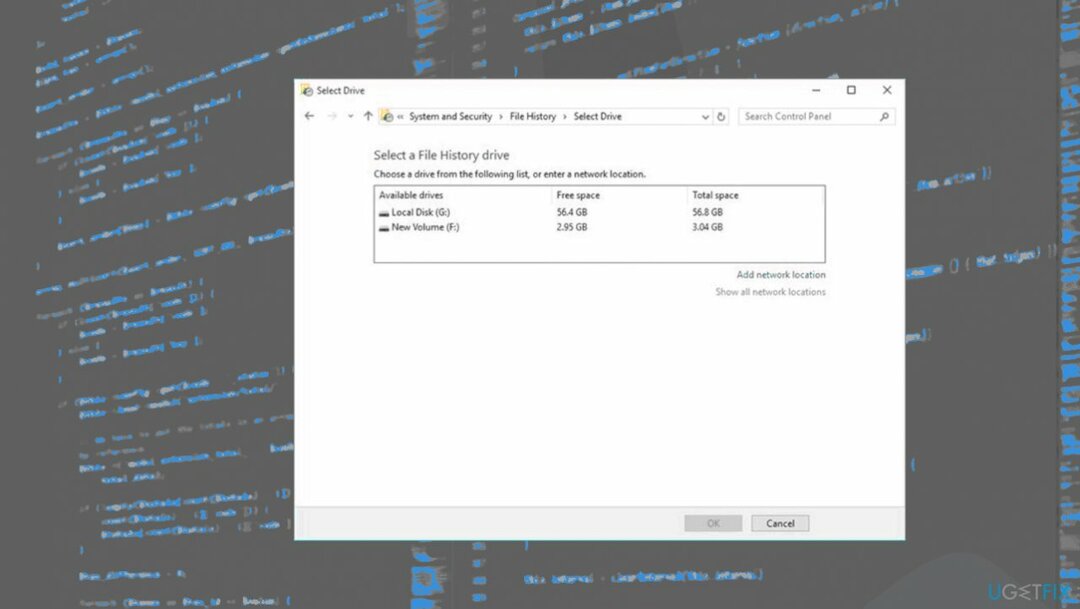
- Spustelėkite toliau, tada pasirinkite skelbimų tinklo vietą.
Automatiškai ištaisykite klaidas
ugetfix.com komanda stengiasi padaryti viską, kad padėtų vartotojams rasti geriausius sprendimus, kaip pašalinti klaidas. Jei nenorite kovoti su rankinio taisymo būdais, naudokite automatinę programinę įrangą. Visi rekomenduojami produktai buvo išbandyti ir patvirtinti mūsų profesionalų. Įrankiai, kuriuos galite naudoti klaidą ištaisyti, išvardyti toliau:
Pasiūlyti
daryk tai dabar!
Atsisiųskite „Fix“.Laimė
Garantija
daryk tai dabar!
Atsisiųskite „Fix“.Laimė
Garantija
Jei nepavyko ištaisyti klaidos naudojant Reimage, kreipkitės pagalbos į mūsų palaikymo komandą. Praneškite mums visą informaciją, kurią, jūsų manymu, turėtume žinoti apie jūsų problemą.
Šiame patentuotame taisymo procese naudojama 25 milijonų komponentų duomenų bazė, kuri gali pakeisti bet kokį pažeistą ar trūkstamą failą vartotojo kompiuteryje.
Norėdami taisyti sugadintą sistemą, turite įsigyti licencijuotą versiją Reimage kenkėjiškų programų pašalinimo įrankis.

Norėdami likti visiškai anonimiški ir užkirsti kelią IPT ir valdžia nuo šnipinėjimo ant jūsų, turėtumėte įdarbinti Privati interneto prieiga VPN. Tai leis jums prisijungti prie interneto, būdami visiškai anonimiški, šifruodami visą informaciją, užkirs kelią stebėjimo priemonėms, skelbimams ir kenkėjiškam turiniui. Svarbiausia, kad sustabdysite neteisėtą sekimo veiklą, kurią NSA ir kitos vyriausybinės institucijos vykdo už jūsų nugaros.
Bet kuriuo metu naudojantis kompiuteriu gali nutikti nenumatytų aplinkybių: jis gali išsijungti dėl elektros energijos tiekimo nutraukimo, a Gali atsirasti mėlynas mirties ekranas (BSoD) arba atsitiktiniai „Windows“ naujinimai gali atsirasti kompiuteryje, kai išvykote keliems minučių. Dėl to gali būti prarasti mokykliniai darbai, svarbūs dokumentai ir kiti duomenys. Į atsigauti prarastus failus galite naudoti Data Recovery Pro – ji ieško failų, kurie vis dar yra standžiajame diske, kopijų ir greitai jas nuskaito.